Excel không chỉ dùng để tính toán mà còn lưu trữ dữ liệu như mã zip, số bảo mật, ID nhân viên. Việc giữ nguyên số 0 ở đầu chuỗi văn bản trong Excel rất quan trọng. Bài viết này hướng dẫn chi tiết cách giữ, hiển thị, xóa và ẩn số 0 đầu chuỗi trong Excel.
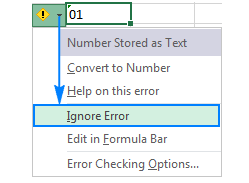 Cách giữ số 0 đầu chuỗi trong Excel
Cách giữ số 0 đầu chuỗi trong Excel
Khi nhập mã zip “00123”, Excel thường tự động cắt thành “123” vì Excel xử lý mã bưu điện, số điện thoại như số và xóa số 0 ở đầu. May mắn thay, Excel cung cấp các phương pháp để giữ lại số 0 này.
Giữ Số 0 Đầu Chuỗi Khi Nhập
Có hai cách đơn giản để giữ lại số 0 đầu chuỗi:
Cách 1: Định dạng Văn Bản
- Chọn ô cần nhập.
- Trên tab Trang chủ, trong nhóm Số, chọn Văn bản.
Khi nhập số bắt đầu bằng 0, Excel hiển thị tam giác xanh ở góc trên bên trái. Để bỏ tam giác, chọn ô, nhấp vào dấu cảnh báo, chọn Bỏ qua Lỗi.
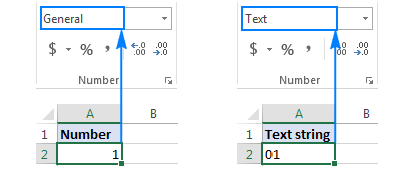 Xóa dấu hiệu báo lỗi
Xóa dấu hiệu báo lỗi
Cách 2: Dấu Nháy Đơn
Thêm dấu nháy đơn (‘) trước số 0. Ví dụ: nhập ’01. Cách này hạn chế ở chỗ kết quả là văn bản, không thể tính toán.
 Cách giữ số 0 đầu chuỗi bằng GIF
Cách giữ số 0 đầu chuỗi bằng GIF
Hiển Thị Số 0 Đầu Chuỗi Bằng Định Dạng Số Tùy Chỉnh
Định dạng số tùy chỉnh hiển thị số 0 mà không thay đổi giá trị gốc.
- Chọn ô cần định dạng.
- Nhấn
Ctrl + 1để mở Định dạng Ô. - Chọn Tùy chỉnh.
- Nhập mã định dạng vào Kiểu. Sử dụng ký tự 0. Ví dụ: 00000 cho số 5 chữ số.
- Nhấn OK.
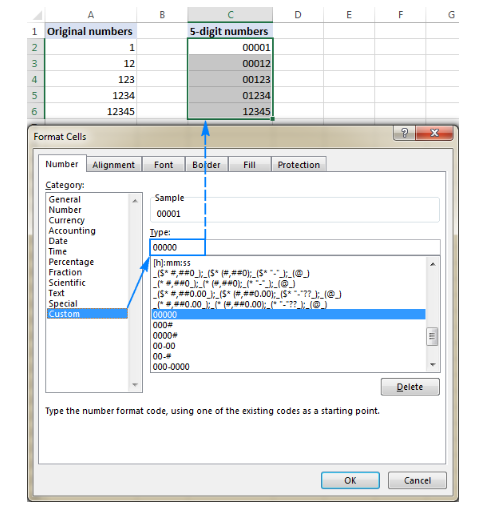 Định dạng số tùy chỉnh
Định dạng số tùy chỉnh
Ví dụ: 00000 tạo số 5 chữ số. #000 thêm ba số 0 vào đầu bất kỳ số nào. Có thể thêm dấu cách, dấu gạch ngang.
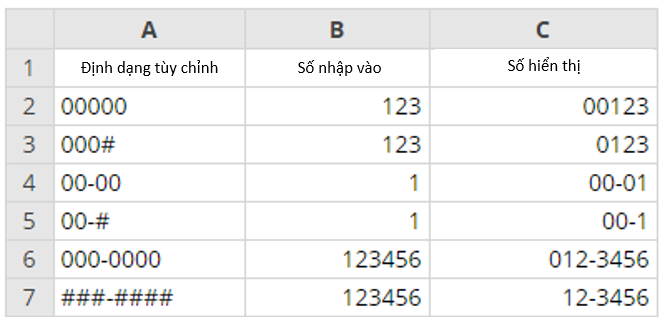 Ví dụ định dạng số tùy chỉnh
Ví dụ định dạng số tùy chỉnh
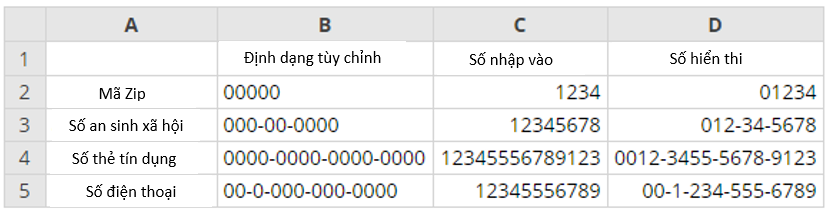 Mã định dạng số tùy chỉnh
Mã định dạng số tùy chỉnh
Excel có định dạng sẵn cho mã bưu điện, số điện thoại.
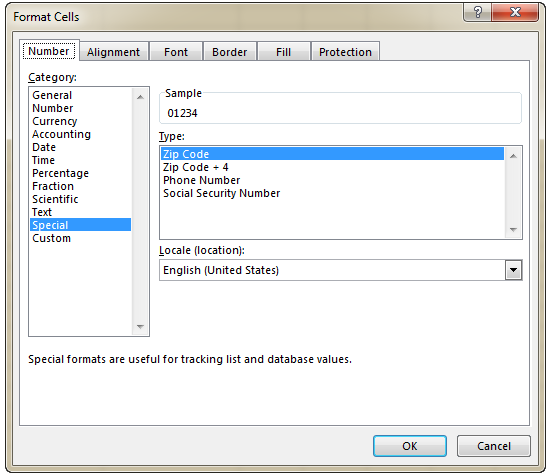 Mã định dạng sẵn
Mã định dạng sẵn
Thêm Số 0 Đầu Chuỗi Bằng Hàm TEXT
Hàm TEXT thêm số 0 và thay đổi giá trị thành văn bản.
=TEXT(A2,"0#") thêm số 0 vào đầu ô A2.
=TEXT(A2,"00000") tạo chuỗi 5 ký tự với số 0 ở đầu.
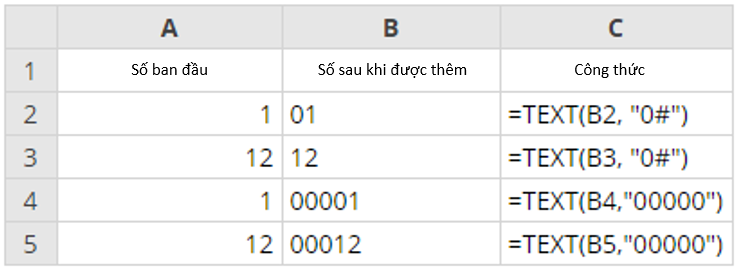 Sử dụng hàm TEXT
Sử dụng hàm TEXT
Kết quả hàm TEXT luôn là văn bản, không dùng cho tính toán số học.
Thêm Số 0 Vào Đầu Chuỗi Văn Bản
Với chuỗi “0A102”, hàm TEXT và định dạng tùy chỉnh không hiệu quả. Dưới đây là hai cách:
Công Thức 1: Hàm RIGHT
=RIGHT("0000"&A2,6) tạo chuỗi 6 ký tự, thêm số 0 vào đầu ô A2.
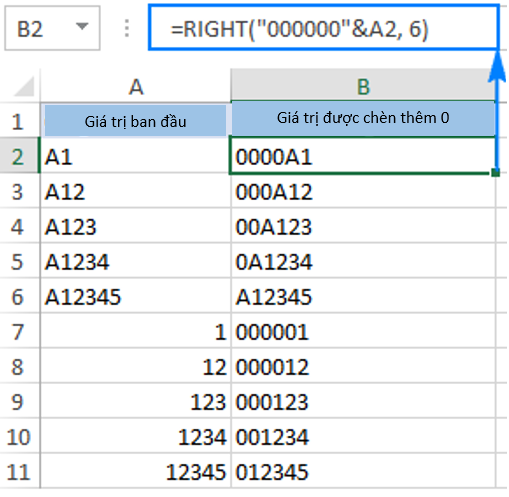 Chèn số 0 bằng hàm RIGHT
Chèn số 0 bằng hàm RIGHT
=RIGHT("00"&A2,6) tạo chuỗi 6 ký tự, thêm tối đa hai số 0.
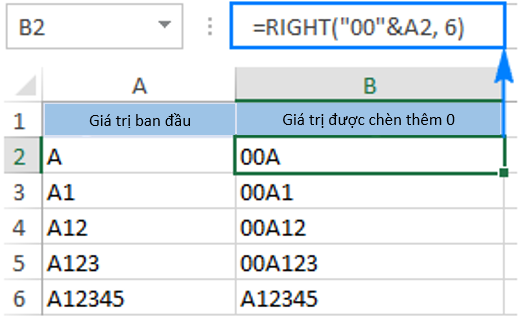 Kết quả chèn số 0 bằng hàm RIGHT
Kết quả chèn số 0 bằng hàm RIGHT
Công Thức 2: Hàm REPT và LEN
=REPT(0,6-LEN(A2))&A2 thêm số 0 vào đầu ô A2 để tạo chuỗi 6 ký tự.
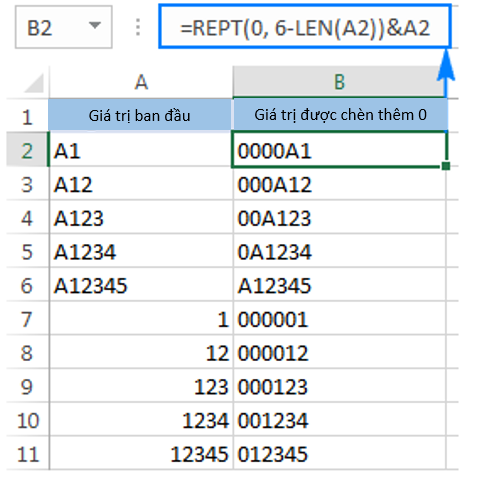 Hàm REPT và LEN
Hàm REPT và LEN
Thêm Số 0 Cố Định Vào Đầu
Dùng hàm CONCATENATE hoặc toán tử &.
=CONCATENATE(0,A2) hoặc =0&A2 thêm một số 0 vào đầu.
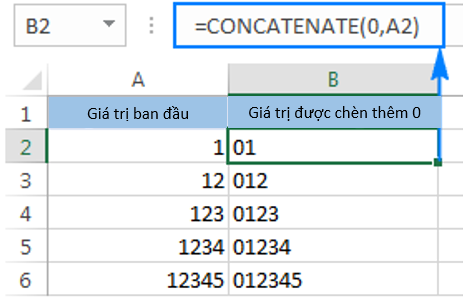 Thêm 0 bằng hàm CONCATENATE
Thêm 0 bằng hàm CONCATENATE
Kết quả luôn là văn bản.
Xóa Số 0 Đầu Chuỗi
Tùy thuộc vào cách thêm số 0:
- Định dạng tùy chỉnh: Thay đổi định dạng hoặc chọn Chung.
- Định dạng văn bản: Chuyển sang số.
- Công thức: Dùng hàm
VALUE.
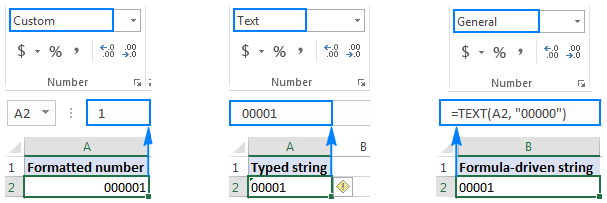 Xóa số 0 đầu giá trị
Xóa số 0 đầu giá trị
Thay Đổi Định Dạng Ô
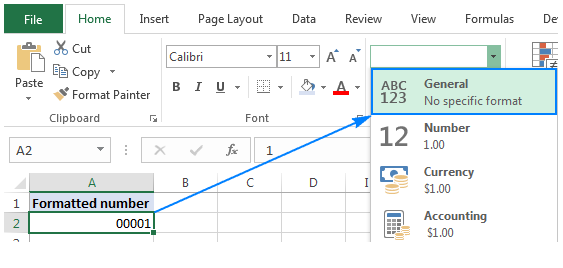 Thay đổi định dạng ô
Thay đổi định dạng ô
Chuyển Sang Định Dạng Số
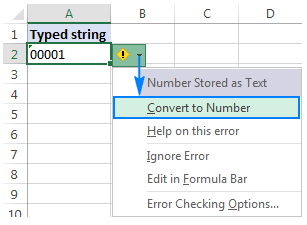 Chuyển sang định dạng số
Chuyển sang định dạng số
Sử Dụng Công Thức
=VALUE(A2) xóa số 0 đầu chuỗi trong ô A2.
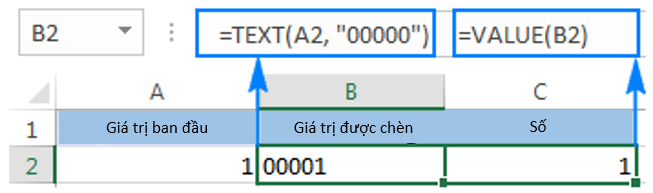 Xóa số 0 bằng công thức
Xóa số 0 bằng công thức
Ẩn Số 0 Trong Excel
- Ẩn trên toàn bộ trang tính: Tệp > Tùy chọn > Nâng cao, bỏ chọn Hiển thị số không trong các ô có giá trị bằng không.
- Ẩn trong ô cụ thể: Định dạng số tùy chỉnh
#;#;;@.
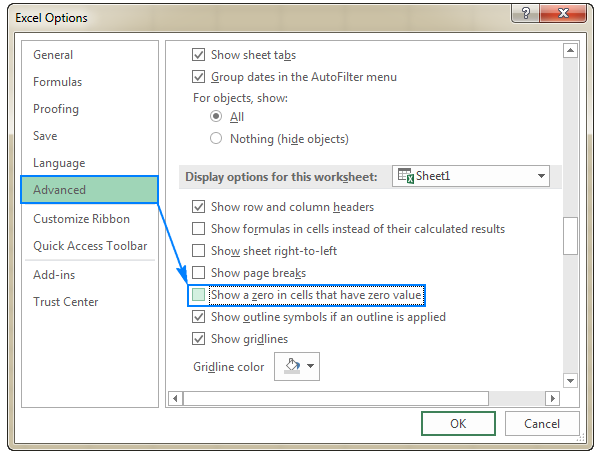 Ẩn số 0 trong Excel
Ẩn số 0 trong Excel
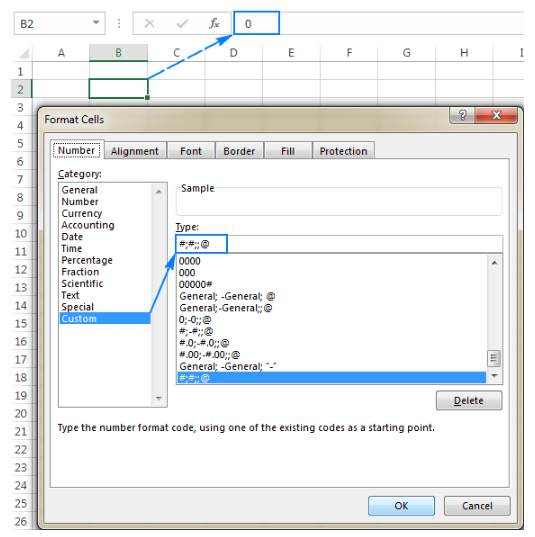 Ẩn giá trị 0
Ẩn giá trị 0
Bài viết đã hướng dẫn cách thêm, xóa và ẩn số 0 trong Excel. Để ứng dụng Excel hiệu quả, cần nắm vững hàm và công cụ như SUMIFS, COUNTIFS, SUMPRODUCT, INDEX + MATCH, Data Validation, Conditional Formatting, Pivot Table.


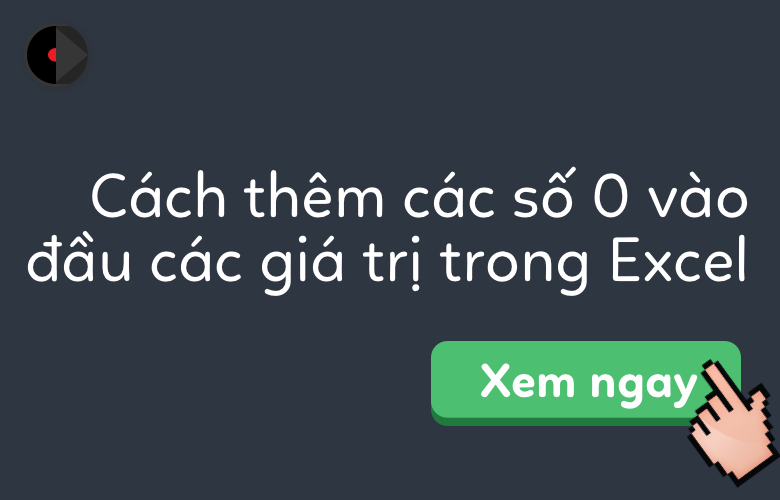











Discussion about this post